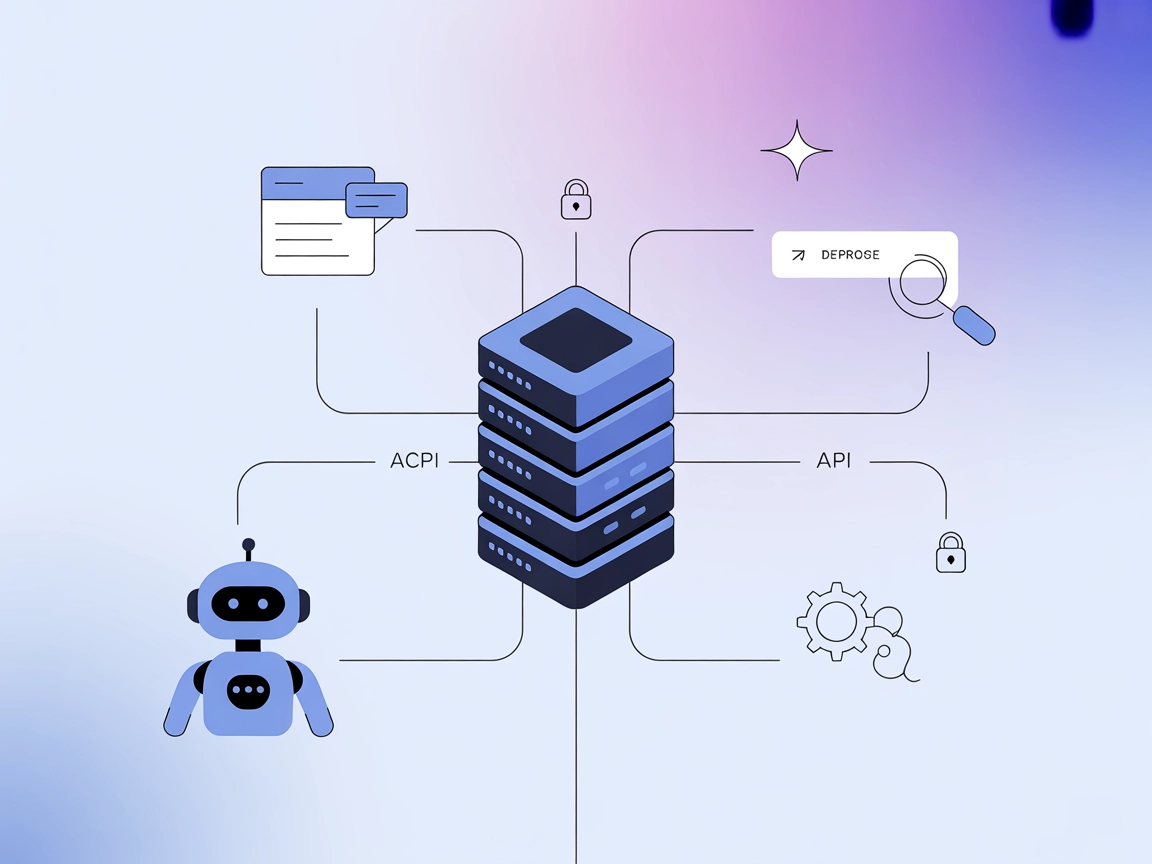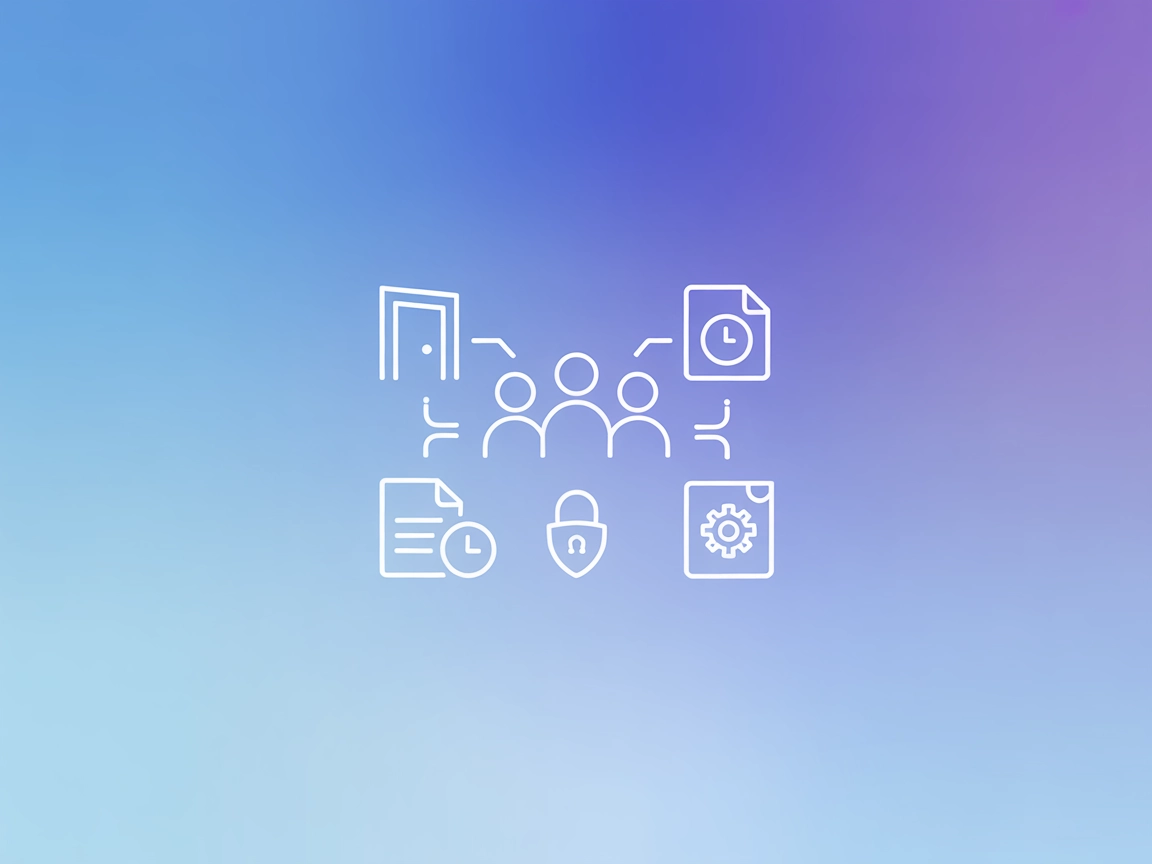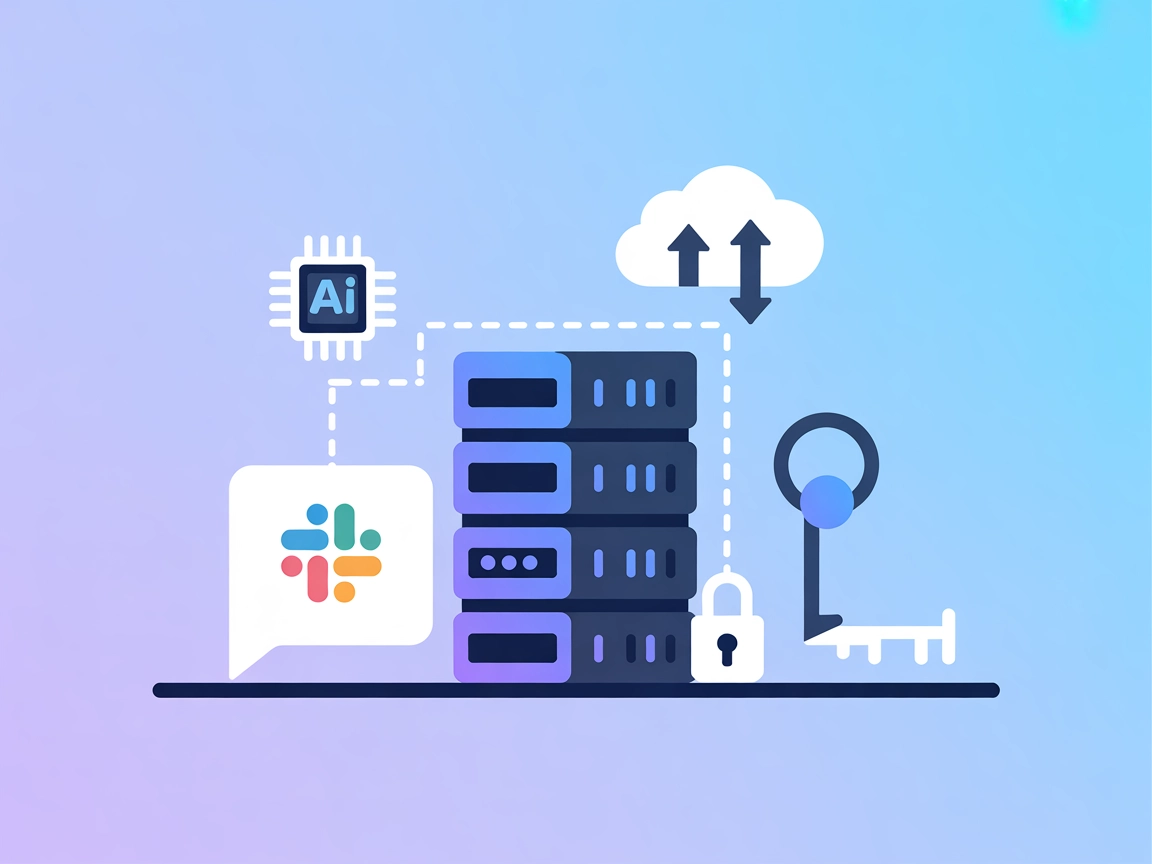
Serveur MCP Slack
Le serveur MCP Slack permet une intégration transparente entre les assistants IA et les espaces de travail Slack, offrant l'automatisation des messages, l'intég...

Intégrez des agents IA avec Discord pour automatiser la gestion du serveur, l’engagement des utilisateurs et connecter Discord à des systèmes externes avec le composant Serveur MCP Discord.
FlowHunt fournit une couche de sécurité supplémentaire entre vos systèmes internes et les outils d'IA, vous donnant un contrôle granulaire sur les outils accessibles depuis vos serveurs MCP. Les serveurs MCP hébergés dans notre infrastructure peuvent être intégrés de manière transparente avec le chatbot de FlowHunt ainsi qu'avec les plateformes d'IA populaires comme ChatGPT, Claude et divers éditeurs d'IA.
Le serveur MCP Discord est un composant de la plateforme Klavis-AI qui agit comme un pont entre les assistants IA et Discord, permettant une intégration et une automatisation fluide au sein des environnements Discord. En exposant les fonctionnalités Discord via le Model Context Protocol (MCP), il permet aux agents IA d’interagir avec les serveurs Discord, de réaliser des actions telles que l’envoi de messages, la récupération d’informations ou la gestion de salons, et d’améliorer les workflows de développement. Cette intégration simplifie des tâches telles que l’automatisation de la gestion du serveur, la gestion des interactions avec les utilisateurs et la connexion des données Discord à des outils ou API externes, offrant ainsi des processus de développement robustes et flexibles pour les utilisateurs qui dépendent de Discord comme hub de communication.
Gestion automatisée de serveur Discord
Permettez aux agents IA d’automatiser des tâches administratives comme la modération des salons, la gestion des permissions ou l’accueil des membres, réduisant ainsi les efforts manuels des admins.
Automatisation des messages et notifications
Envoyez automatiquement des annonces, rappels ou alertes vers des salons Discord spécifiques selon des déclencheurs provenant d’autres applications ou workflows internes.
Interaction utilisateur et collecte de données
Collectez des retours, lancez des sondages ou répondez aux questions des utilisateurs en intégrant une IA conversationnelle dans Discord, améliorant l’engagement et le support communautaire.
Intégration avec des API externes
Connectez l’activité Discord à des systèmes externes (bases de données, outils de gestion de projet, etc.) pour déclencher des workflows ou journaliser des événements importants, améliorant l’efficacité opérationnelle.
mcpServers en utilisant l’extrait JSON suivant :{
"mcpServers": {
"discord": {
"command": "npx",
"args": ["@discord/mcp-server@latest"]
}
}
}
claude.config.json.{
"mcpServers": {
"discord": {
"command": "npx",
"args": ["@discord/mcp-server@latest"]
}
}
}
{
"mcpServers": {
"discord": {
"command": "npx",
"args": ["@discord/mcp-server@latest"]
}
}
}
{
"mcpServers": {
"discord": {
"command": "npx",
"args": ["@discord/mcp-server@latest"]
}
}
}
Sécurisation des clés API
Pour gérer vos clés API en toute sécurité, utilisez des variables d’environnement. Exemple de configuration :
{
"mcpServers": {
"discord": {
"command": "npx",
"args": ["@discord/mcp-server@latest"],
"env": {
"DISCORD_API_KEY": "${DISCORD_API_KEY}"
},
"inputs": {
"DISCORD_API_KEY": "your-discord-api-key"
}
}
}
}
Utilisation de MCP dans FlowHunt
Pour intégrer des serveurs MCP dans votre workflow FlowHunt, commencez par ajouter le composant MCP à votre flux et reliez-le à votre agent IA :
Cliquez sur le composant MCP pour ouvrir le panneau de configuration. Dans la section de configuration système MCP, insérez les détails de votre serveur MCP en utilisant ce format JSON :
{
"discord": {
"transport": "streamable_http",
"url": "https://yourmcpserver.example/pathtothemcp/url"
}
}
Une fois configuré, l’agent IA peut utiliser ce MCP comme un outil avec accès à toutes ses fonctions et capacités. Pensez à remplacer “discord” par le nom exact de votre serveur MCP et l’URL par celle de votre serveur MCP.
| Section | Disponibilité | Détails/Remarques |
|---|---|---|
| Présentation | ✅ | |
| Liste des prompts | ⛔ | Non trouvée |
| Liste des ressources | ⛔ | Non trouvée |
| Liste des outils | ⛔ | Non trouvée |
| Sécurisation des clés API | ✅ | |
| Support du sampling (moins important) | ⛔ | Non trouvé |
D’après les informations disponibles, le serveur MCP Discord fournit une bonne vue d’ensemble et des instructions de configuration, mais manque de détails sur les prompts, les ressources et les outils. Il est donc fonctionnel mais reste peu documenté pour une utilisation avancée.
| Dispose d’une LICENCE | ⛔ (non trouvée) |
|---|---|
| Possède au moins un outil | ⛔ |
| Nombre de forks | Non trouvé |
| Nombre d’étoiles | Non trouvé |
Évaluation :
Sur la base des tableaux ci-dessus, j’attribuerais à ce serveur MCP une note de 2 sur 10 pour la documentation et l’exhaustivité : les instructions d’installation sont présentes mais la plupart des fonctionnalités MCP clés et des détails techniques sont absents des informations disponibles.
Le serveur MCP Discord est un composant qui connecte des agents IA à Discord, permettant la gestion automatisée du serveur, l'engagement des utilisateurs et l'intégration avec des API externes via le Model Context Protocol (MCP).
Vous pouvez automatiser la modération du serveur, gérer les permissions, accueillir de nouveaux utilisateurs, envoyer des annonces, lancer des sondages, collecter des données et connecter l'activité Discord à des outils ou workflows externes.
Utilisez des variables d'environnement dans votre configuration serveur MCP pour stocker en toute sécurité les informations sensibles comme votre clé API Discord.
Ajoutez le composant MCP à votre flux, configurez-le avec les détails de votre serveur MCP Discord, puis connectez-le à votre agent IA pour activer l'automatisation Discord dans vos flux.
Actuellement, il n'y a pas de documentation disponible pour les prompts et outils. Le serveur fournit des instructions d'installation et d'intégration mais manque d'exemples d'utilisation détaillés.
Configurez le serveur MCP Discord sur FlowHunt et automatisez facilement vos tâches serveur, vos messages et vos intégrations.
Le serveur MCP Slack permet une intégration transparente entre les assistants IA et les espaces de travail Slack, offrant l'automatisation des messages, l'intég...
Le serveur MCP Discourse fait le lien entre les agents IA et les forums Discourse, permettant la recherche automatisée de messages, la récupération de connaissa...
Le serveur Room MCP permet aux assistants IA de collaborer dans des salles virtuelles via le protocole Room, prenant en charge les workflows multi-agents, la ge...
Consentement aux Cookies
Nous utilisons des cookies pour améliorer votre expérience de navigation et analyser notre trafic. See our privacy policy.